-
Fn键键失灵,小编告诉你怎么解决Fn键失灵
- 2018-07-07 11:50:16 来源:windows10系统之家 作者:爱win10
Fn键是笔记本上的一个占着很大分量的键,它的作用是控制触摸板等,所以如果Fn键失灵的话,那就会对笔记本造成很大的影响。所以接下来小编就来说说怎么解决Fn键失灵的问题。小伙伴要耐心的往下看哟~
Fn键作为我们键盘的“重要常驻嘉宾”,要是它有个什么闪失,那会给我们使用电脑带来难以预料的损失。那么重点就来了,小编今天就来给你们说说怎么解决Fn键失灵的问题。
下面小编就以win7为例进行演示:
首先,Fn键和笔记本所安装的系统没有关系,各笔记本厂商都有其对应于Fn键的驱动。当Fn失效时,请前往各自笔记本官网下载Fn的驱动,小编的笔记本是联想的,因此,前往联想官网,经过匹配,找到自己笔记本型号的Fn驱动,并将其下载。要注意,联想笔记本Fn键的驱动是包含在“电池管理软件”即“Energy Management”。

Fn键失灵系统软件图解1
接着,如果原本笔记本上已经有该软件,将它卸载,然后重装。如果没有,则直接安装即可。
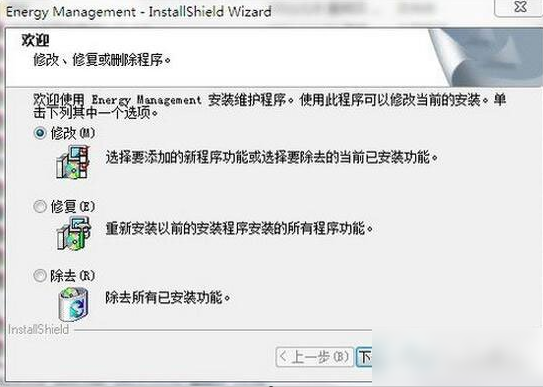
电脑按键系统软件图解2
下一步,安装好后,要确保这个软件开机时自启,不要禁掉开机自启,不然就没用。
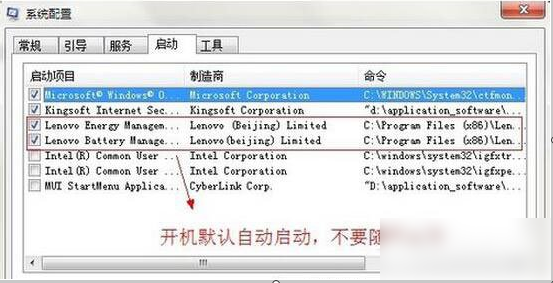
电脑按键系统软件图解3
然后,光安装Fn键还不行,还要保证各硬件驱动安装正常。以测试触摸板的开关为例,安装好触摸板的驱动,然后敲击键盘“Fn+F6”,最后触摸板可以正常关闭,那Fn键就修复好啦~~~
以上就是修复Fn键的操作过程啦,小伙伴们快操作起来吧~~
猜您喜欢
- 雨林木风win10专业32位系统介绍..2016-11-10
- 电脑系统安装,小编告诉你电脑怎么安装..2018-08-16
- outlook自动回复设置,小编告诉你outlo..2018-07-16
- 小编告诉你win7桌面图标不见了怎么办..2016-09-10
- win7系统纯净版区别2016-10-30
- win7激活工具小马怎么使用2022-05-26
相关推荐
- amd显卡驱动,小编告诉你amd显卡驱动.. 2018-03-24
- 如何解决Win7系统无法切换输入法.. 2014-11-18
- 笔记本电脑怎么设置wifi,小编告诉你笔.. 2018-01-05
- 虚拟机安装xpu盘启动装系统教程.. 2017-03-29
- win732位旗舰版深度技术最新下载.. 2017-01-09
- DNF截图,小编告诉你怎么给DNF截图.. 2018-05-16





 系统之家一键重装
系统之家一键重装
 小白重装win10
小白重装win10
 qq浏览器微信版 v7.6.19571.400官方版
qq浏览器微信版 v7.6.19571.400官方版 官方原版win7 64位旗舰版系统下载v20.04
官方原版win7 64位旗舰版系统下载v20.04 雨林木风Win7 Sp1 x64旗舰版系统下载 v1904
雨林木风Win7 Sp1 x64旗舰版系统下载 v1904 Foobar2000 v1.2.8 中文增强版 (高级音频播放器)
Foobar2000 v1.2.8 中文增强版 (高级音频播放器) 冰封王座游戏分辨率设置v1.0 免费中文版 (New War3Screen)
冰封王座游戏分辨率设置v1.0 免费中文版 (New War3Screen) 系统之家Ghost Win8 x64专业版v201612
系统之家Ghost Win8 x64专业版v201612 八戒浏览器 v
八戒浏览器 v Chromium站长
Chromium站长 win7 64位旗
win7 64位旗 小白系统ghos
小白系统ghos 深度技术Ghos
深度技术Ghos 美图秀秀v3.8
美图秀秀v3.8 系统之家 Gho
系统之家 Gho 系统之家Ghos
系统之家Ghos 深度技术 gho
深度技术 gho 电脑店 Ghos
电脑店 Ghos 新萝卜家园Wi
新萝卜家园Wi 雨林木风ylmf
雨林木风ylmf 粤公网安备 44130202001061号
粤公网安备 44130202001061号